
روش های افزایش حافظه ps4
کنسول ps4 یا پلی استیشن 4 یکی از محبوب ترین کنسول های بازی های ویدیویی در سطح جهان می باشد که این روزها به دلیل نوسانات ارز در بازار به قیمت بالای 3 میلیون تومان فروخته می شوند. با این وجود با نصب بازی های متعددی بر روی این کنسول، حافظه داخلی آن پر خواهد شد و در نهایت قادر به نصب و حتی ذخیره بازی های مورد علاقه خود به دلیل پر بودن حافظه نخواهید بود! از این رو شما باید بازی هایی که علاقه ای به بازی کردن ندارید را در طول زمان حذف کنید تا حافظه را افزایش دهید.
به همین دلیل اگر حافظه کنسول پلی استیشن 4 شما چند درصد تا پر شدن مانده است، باید فورا اقدام به خالی کردن آن نمائید و این کار می تواند شامل حذف بازی های قدیمی که حتی یکبار هم در طول ماه بازی نمی کنید، باشد. از این رو ما قصد داریم در ادامه این مطلب از بخش تکنولوژی نمناک شما را با روش های مختلف حذف بازی ها در ps4 و همچنین نحوه خالی کردن حافظه ps4 آشنا سازیم. همراه ما باشید.
چگونه بازی های ps4 را حذف کنیم
برای حذف بازی های کنسول ps4 ما قصد داریم شما را با 3 روش ساده و در عین حال ساده آشنا سازیم که طبیعتا می توانید با انجام هر یک از موارد زیر اقدام به حذف آنها کنید. این 3 روش عبارتند از؛
حذف بازی ها از بخش library
1- در قسمت library کنسول شما می توانید بازی که مدنظرتان هست را انتخاب کنید.
2- بعد از آنکه بر روی بازی جابجا شدید، اینک قبل از فشردن هر دکمه ای، بر روی دکمه " Options " روی کنترلر کنسول بفشارید.
نحوه خالی کردن حافظه ps4
3- " Delete " را انتخاب کنید. در نهایت برای تائید نهایی دکمه " OK " را بفشارید.
حذف بازی از حافظه سیستم کنسول ps4
در حالی که پاک کردن بازی از طریق روش اول، کار آسانی می باشد اما باز برخی از کاربران برای پاک کردن بازی از بخش " System Storage " اقدام به حذف می کنند. با این وجود اگر شما قصد دارید بازی ای که حافظه زیادی را اشغال کرده است را حذف کنید، پیشنهاد ما این است که این روش را با مراحل زیر انجام دهید؛
1- در صفحه خانه " Home " بر روی گزینه "Settings " کلیک کنید و گزینه " Storage " را انتخاب نمائید.
نحوه خالی کردن حافظه ps4
2- اینک گزینه " System Storage " را انتخاب نمائید تا بازی ای که حافظه زیادی را اشغال کرده است را حذف کنید. توجه داشته باشید اگر از حافظه ای اکسترنال استفاده می کنید و بازی شما بر روی این حافظه ذخیره شده است باید گزینه " Extended Storage " را انتخاب نمائید. بعد از وارد شدن به این بخش، بر روی " Applications " کلیک کنید.
افزایش حافظه ps4
3- اکنون شما باید لیست بازی هایی که در کنسول شما نصب شده اند را به همراه حافظه ای که اشغال کرده اند را مشاهده کنید. از کنترلر برای انتخاب بازی اقدام کنید.
نحوه حذف بازی های پلی استیشن 4
4- بعد از جابجایی بر روی بازی، شما باید گزینه " Options " را از روی کنترلر کنسول انتخالب کنید و سپس " Delete " را بفشارید. در نهایت بازی که قصد حذف کردنش را دارید با استفاده از فشردن " Ok " حذف کنید.
چگونه فایل بازی را از کنسول ps4 حذف کنیم؟
زمانیکه شما یک بازی را حذف می کنید و سپس تصمیم می گیرید تا آنرا مجددا نصب کنید، معمولا بازی همراه با فایل کش خود به کنسول برمیگردد. با این وجود اگر شما مطمئن هستید که دیگر نیازی به فایل بازی ندارید، می توانید با استفاده از روش زیر اقدام به حذف آنها کنید؛
1- در صفحه هوم، بر روی " Settings " کلیک کنید. سپس با استفاده از کنترلر به قسمت " Application Saved Data Management " جابجا شوید.
افزایش حافظه پلی استیشن 4
2- در صفحه باز شده بر روی " Saved Data in System Storage " و سپس بر روی " Delete " کلیک کنید.
3- بازی که قصد حذف کردن دارید را انتخاب کنید. سپس از صفحه " Saved Game Data " فایل هایی که قصد حذف کردنشان را دارید انتخاب کنید و سپس بر روی " Delete " کلیک نمائید و در نهایت " OK " را بفشارید. فایل های مدنظر شما با موفقیت حذف شدند.
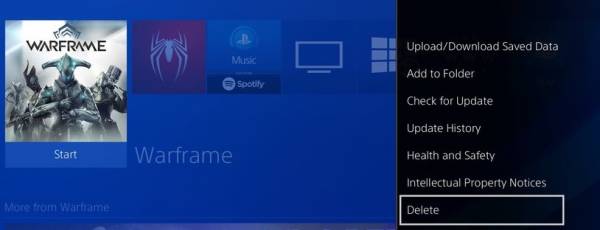
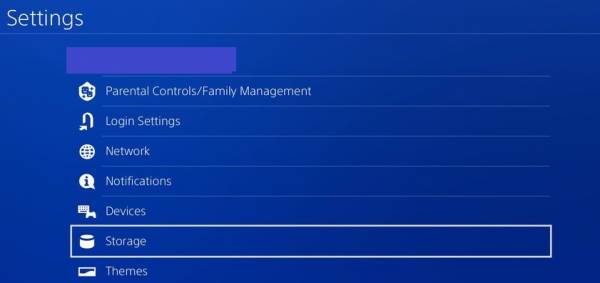
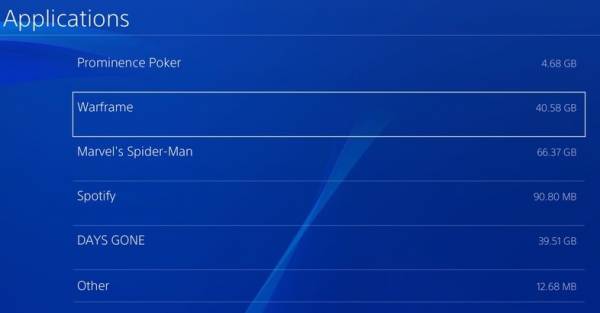
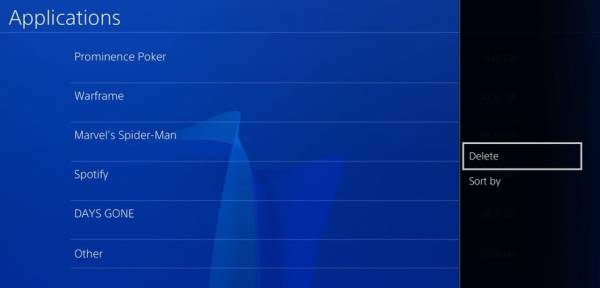
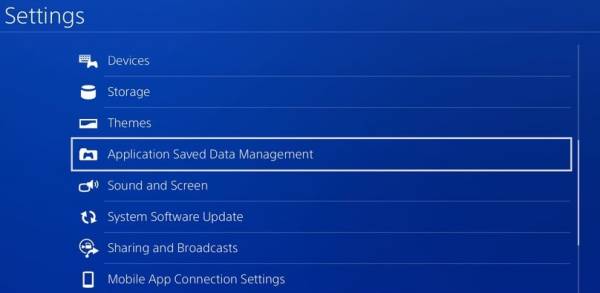
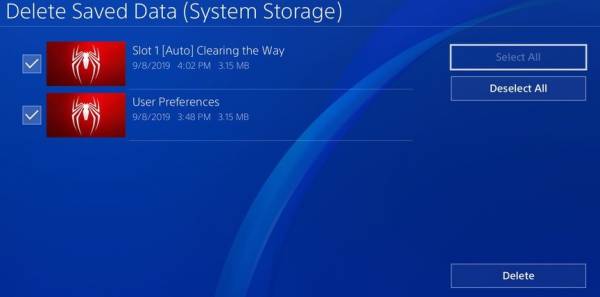
 ترفندی که یه روز به درد هر خانمی میخوره
ترفندی که یه روز به درد هر خانمی میخوره درآوردن انگشتر گیر کرده در انگشت با نخ دندان
درآوردن انگشتر گیر کرده در انگشت با نخ دندان چگونه فایل هایی که حذف نمیشوند را حذف کنیم؟
چگونه فایل هایی که حذف نمیشوند را حذف کنیم؟ آموزش حذف اشیای اضافه از عکس
آموزش حذف اشیای اضافه از عکس ترفندهای نوستالژیک و سرگرم کننده درگوگل
ترفندهای نوستالژیک و سرگرم کننده درگوگل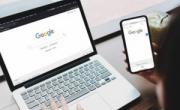 تغییر موتور جستجو در مرورگرهای کروم و موزیلا
تغییر موتور جستجو در مرورگرهای کروم و موزیلا چگونه کدپستی را پیدا کنیم؟
چگونه کدپستی را پیدا کنیم؟ ترفند بلاک کردن یک یا چند سایت برای کودکان
ترفند بلاک کردن یک یا چند سایت برای کودکان